监控 Linux 容器性能的命令行神器
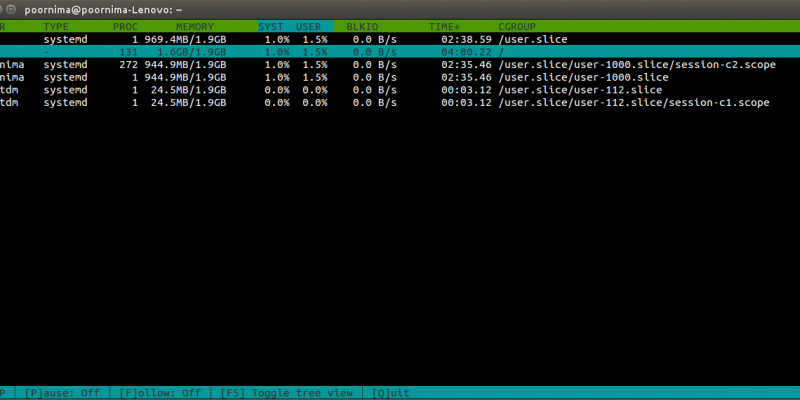
ctop屏幕
用法选项
ctop [--tree] [--refresh=] [--columns=] [--sort-col=] [--follow=] [--fold=, ...] ctop (-h | --help)
当你进入ctop屏幕,可使用上(↑)和下(↓)箭头键在容器间导航。点击某个容器就选定了该容器,按q或Ctrl+C退出该容器。
现在,让我们来看看上面列出的那一堆选项究竟是怎么用的吧。
-h / --help - 显示帮助信息
poornima@poornima-Lenovo:~$ ctop -h
Usage: ctop [options]
Options:
-h, --help show this help message and exit
--tree show tree view by default
--refresh=REFRESH Refresh display every <seconds>
--follow=FOLLOW Follow cgroup path
--columns=COLUMNS List of optional columns to display. Always includes
'name'
--sort-col=SORT_COL Select column to sort by initially. Can be changed
dynamically.
--tree - 显示容器的树形视图
默认情况下,会显示列表视图
当你进入ctop窗口,你可以使用F5按钮在树状/列表视图间切换。
--fold= - 在树形视图中折叠名为
该选项需要与 --tree 选项组合使用。
例子: ctop --tree --fold=/user.slice
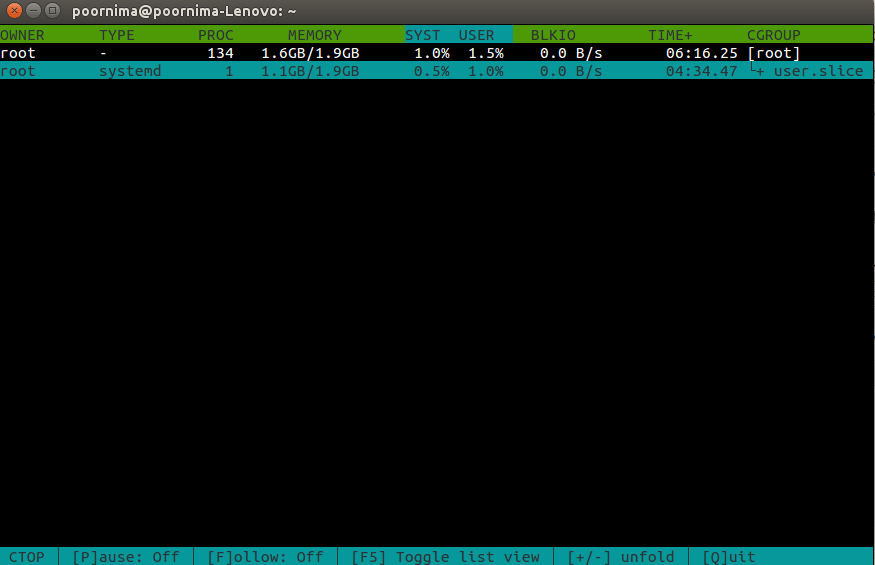
'ctop --fold'的输出
在ctop窗口中,使用+/-键来展开或折叠子cgroup。
注意:在写本文时,pip仓库中还没有最新版的ctop,还不支持命令行的‘--fold’选项
--follow= - 跟踪/高亮 cgroup 路径
例子: ctop --follow=/user.slice/user-1000.slice
正如你在下面屏幕中所见到的那样,带有“/user.slice/user-1000.slice”路径的cgroup被高亮显示,这让用户易于跟踪,就算显示位置变了也一样。
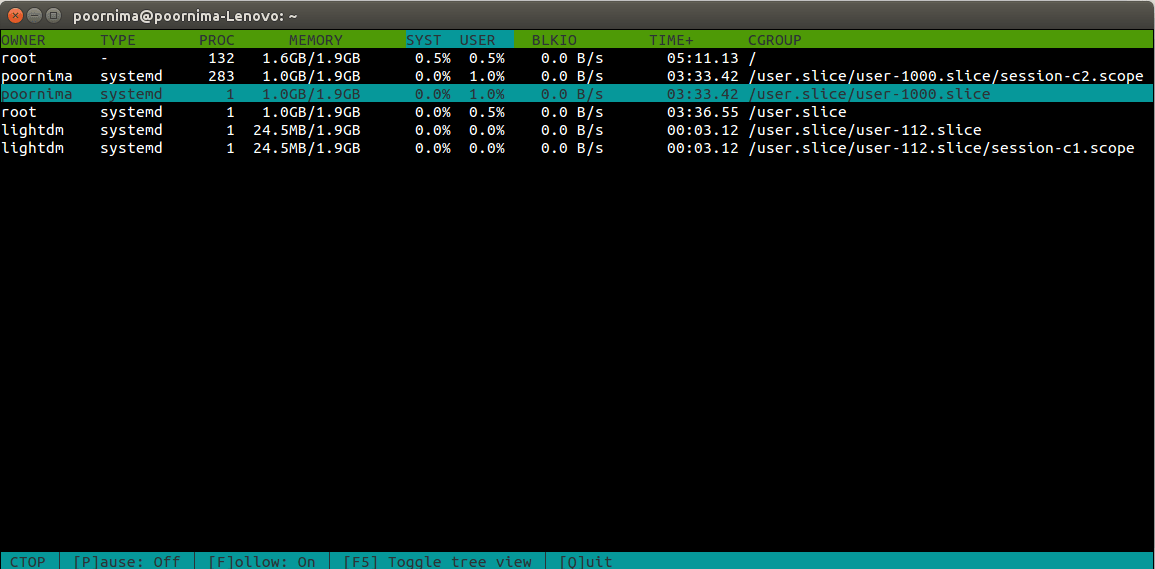
'ctop --follow'的输出
你也可以使用‘f’按钮来让高亮的行跟踪选定的容器。默认情况下,跟踪是关闭的。
--refresh= - 按指定频率刷新显示,默认1秒
这对于按每用户需求来显示改变刷新率时很有用。使用‘p’按钮可以暂停刷新并选择文本。
--columns= - 限定只显示选定的列。'name' 需要是第一个字段,其后跟着其它字段。默认情况下,字段包括:owner, processes,memory, cpu-sys, cpu-user, blkio, cpu-time
例子: ctop --columns=name,owner,type,memory
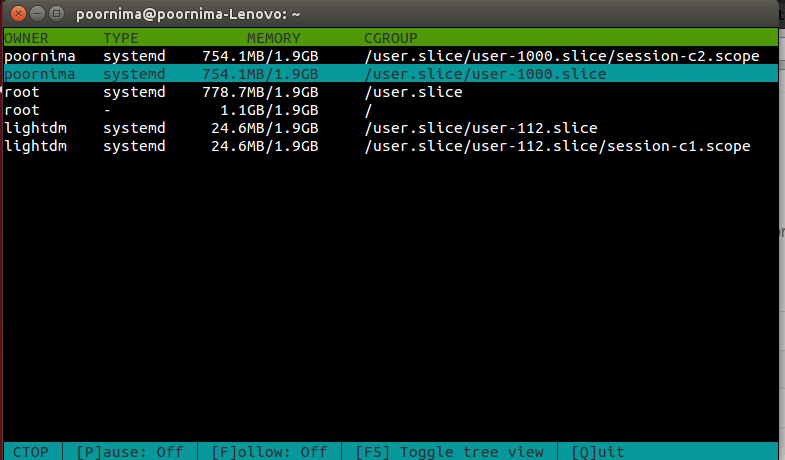
'ctop --column'的输出
-sort-col= - 按指定的列排序。默认使用 cpu-user 排序
例子: ctop --sort-col=blkio
如果有Docker和LXC支持的额外容器,跟踪选项也是可用的:
press 'a' - 接驳到终端输出
press 'e' - 打开容器中的一个 shell
press 's' - 停止容器 (SIGTERM)
press 'k' - 杀死容器 (SIGKILL)
目前 Jean-Tiare Le Bigot 还在积极开发 ctop 中,希望我们能在该工具中见到像本地 top 命令一样的特性 🙂
via: http://linoxide.com/how-tos/monitor-linux-containers-performance/
作者:B N Poornima 译者:GOLinux 校对:wxy
本文转载来自 Linux 中国: https://github.com/Linux-CN/archive






















